iPhone lietošanas pamācība
- Sveicināti!
-
-
- Ar operētājsistēmu iOS 17 saderīgi iPhone modeļi
- iPhone XR
- iPhone XS
- iPhone XS Max
- iPhone 11
- iPhone 11 Pro
- iPhone 11 Pro Max
- iPhone SE (2. paaudze)
- iPhone 12 mini
- iPhone 12
- iPhone 12 Pro
- iPhone 12 Pro Max
- iPhone 13 mini
- iPhone 13
- iPhone 13 Pro
- iPhone 13 Pro Max
- iPhone SE (3. paaudze)
- iPhone 14
- iPhone 14 Plus
- iPhone 14 Pro
- iPhone 14 Pro Max
- iPhone 15
- iPhone 15 Plus
- iPhone 15 Pro
- iPhone 15 Pro Max
- Pamatinformācija par iestatīšanu
- Personalizējiet savu iPhone tālruni
- Uzņemiet lieliskus attēlus un video
- Sakaru uzturēšana ar draugiem un ģimeni
- Koplietojiet funkcijas ar ģimeni
- iPhone tālruņa izmantošana ikdienā
- Ekspertu ieteikumi no Apple Support
-
- Jaunumi sistēmā iOS 17
-
- iPhone tālruņa ieslēgšana un iestatīšana
- Aktivizēšana, atbloķēšana un bloķēšana
- Mobilā pakalpojuma iestatīšana
- Dual SIM izmantošana
- Pieslēgšanās internetam
- Iestatījumu atrašana
- Pasta, kontaktu un kalendāra kontu iestatīšana
- Statusa ikonu nozīmes apguve
- Lietošanas pamācības lasīšana vai pievienošana grāmatzīmēm
-
- Skaļuma regulēšana
- iPhone tālruņa skaņas izslēgšana
- Vairāku uzdevumu veikšana vienlaicīgi ar funkciju Picture in Picture
- Piekļuve funkcijām no bloķēta ekrāna
- Dynamic Island izmantošana
- Ātro darbību veikšana
- Meklēšana iPhone tālrunī
- Informācija par iPhone tālruni un tās saņemšana
- Mobilo datu iestatījumu skatīšana vai maiņa
- iPhone izmantošana ceļojumos
-
- Skaņas un vibrācijas iestatījumu maiņa
- Pogas Action izmantošana iPhone 15 Pro un iPhone 15 Pro Max tālruņos
- Pielāgota bloķēšanas ekrāna izveide
- Ekrāntapetes maiņa
- Ekrāna spilgtuma un krāsu balansa regulēšana
- Iestatiet, ka iPhone ekrāns paliek ieslēgts ilgāk
- StandBy izmantošana
- Teksta lieluma un tālummaiņas iestatījuma pielāgošana
- iPhone tālruņa nosaukuma maiņa
- Datuma un laika maiņa
- Valodas un reģiona maiņa
- Izvēlnes Control Center lietošana un pielāgošana
- Ekrāna orientācijas maiņa vai fiksācija
- Kopīgošanas iespēju pielāgošana
-
- Tastatūru pievienošana vai maiņa
- Emocijzīmju un uzlīmju pievienošana
- Ekrānuzņēmuma iegūšana
- Ekrāna ieraksta veikšana
- Veidlapu aizpildīšana un dokumentu parakstīšana
- Live Text izmantošana mijiedarbībai ar saturu fotoattēlā vai video
- Visual Look Up izmantošana, lai identificētu objektus fotoattēlos un video
- Objekta izcelšana no fotoattēla fona
-
- Calculator
-
- Pasākumu izveide un rediģēšana lietotnē Calendar
- Uzaicinājumu sūtīšana
- Atbildēšana uz uzaicinājumiem
- Pasākumu izskata maiņa
- Pasākumu meklēšana
- Kalendāra un notikumu iestatījumu maiņa
- Notikumu plānošana vai skatīšana citā laika zonā
- Sekošana pasākumiem
- Vairāku kalendāru lietošana
- Kalendāra Holidays izmantošana
- iCloud kalendāru koplietošana
-
-
- Pamatinformācija par kameru
- Kadra iestatīšana
- Funkcijas Photographic Styles izmantošana
- Live Photo uzņemšana
- Sērijveida attēlu uzņemšana režīmā Burst
- Pašportreta uzņemšana
- Panorāmas fotoattēlu uzņemšana
- Uzņemiet lieliskus makro fotoattēlus un video
- Portretu uzņemšana
- Fotoattēlu uzņemšana nakts režīmā
- Apple ProRAW fotoattēlu uzņemšana
- Aizslēga skaļuma regulēšana
- HDR kameras iestatījumu pielāgošana
- Video ierakstīšana
- Telpisku video ierakstīšana Apple Vision Pro brillēm
- ProRes video ierakstīšana
- Video ierakstīšana režīmā Cinematic
- Video ierakstīšanas iestatījumu maiņa
- Kameras iestatījumu saglabāšana
- Galvenās kameras lēcas pielāgošana
- Kameras papildu iestatījumu maiņa
- Fotoattēlu apskate, koplietošana un drukāšana
- Live Text izmantošana
- QR koda skenēšana
-
- Compass
-
- Kontaktinformācijas pievienošana un lietošana
- Kontaktu rediģēšana
- Savas kontaktinformācijas pievienošana
- NameDrop izmantošana iPhone, lai kopīgotu savu kontaktinformāciju
- Citu kontaktiem paredzēto kontu lietošana
- Piekļūšana lietotnes Contacts informācijai no lietotnes Phone
- Kontaktu dublikātu apvienošana vai slēpšana
- Kontaktpersonu eksportēšana
-
- Darba sākšana ar FaceTime
- FaceTime saites izveidošana
- Live Photo attēla uzņemšana
- Live Captions ieslēgšana FaceTime zvanā
- Citu lietotņu izmantošana zvana laikā
- FaceTime grupas zvana veikšana
- Skatīt dalībniekus režģī
- Izmantojiet SharePlay, lai kopīgi skatītos, klausītos saturu un spēlētu spēles
- Ekrāna kopīgošana FaceTime zvana laikā
- Dokumenta kopīga izstrāde FaceTime
- Video konferenču funkciju izmantošana
- FaceTime zvana nodošana uz citu Apple ierīci
- FaceTime video iestatījumu maiņa
- FaceTime audio iestatījumu maiņa
- Izskata maiņa
- Iziešana no zvana vai pārslēgšanās uz lietotni Messages
- Nevēlamu zvanītāju bloķēšana
- Ziņošana par nevēlamu zvanu
-
- Pieslēgšanās ārējām ierīcēm vai serveriem
- Failu, mapju un lejupielāžu pārveidošana
- Failu un mapju meklēšana
- Failu un mapju kārtošana
- Failu sūtīšana
- iCloud Drive krātuves iestatīšana
- Failu un mapju koplietošana lietotnē iCloud Drive
- Ārējās uzglabāšanas ierīces, failu servera vai uzglabāšanas mākoņpakalpojuma izmantošana
-
- Darba sākšana lietotnē Fitness
- Sekošana ikdienas aktivitātēm un kustību mērķa maiņa
- Aktivitāšu kopsavilkuma skatīšana
- Trešās puses treniņu lietotnes sinhronizēšana
- Fitnesa paziņojumu maiņa
- Aktivitāšu kopīgošana
-
- Pakalpojuma Apple Fitness+ abonēšana
- Apple Fitness+ treniņu un meditāciju atrašana
- Apple Fitness+ treniņa vai meditācijas palaide
- Pielāgota plāna izveide pakalpojumā Apple Fitness+
- Kopīga trenēšanās, izmantojot SharePlay
- Apple Fitness+ treniņa vai meditācijas laikā ekrānā redzamās informācijas maiņa
- Apple Fitness+ treniņa vai meditācijas lejupielāde
-
- Iepazīšanās ar lietotni Home
- Jaunināšana uz jauno Home arhitektūru
- Piederumu iestatīšana
- Piederumu kontrolēšana
- Māju kontrolēšana, izmantojot Siri
- Grid Forecast izmantošana, lai plānotu enerģijas patēriņu
- HomePod skaļruņa iestatīšana
- Māju attālā kontrolēšana
- Scenāriju izveide un lietošana
- Automatizācijas izmantošana
- Drošības kameru iestatīšana
- Face Recognition izmantošana
- Jūsu durvju atslēgšana ar mājas atslēgu
- Maršrutētāja konfigurēšana
- Citu personu uzaicināšana kontrolēt piederumus
- Vairāku māju pievienošana
-
- Karšu skatīšana
-
- Braukšanas norāžu saņemšana
- Citu maršruta opciju atlase
- Atrodiet pieturas savā maršrutā
- Maršruta pārskata vai pagriezienu saraksta skatīšana
- Balss norāžu iestatījumu maiņa
- Braukšanas norāžu saņemšana
- Norādes līdz jūsu stāvvietā novietotajai automašīnai
- Elektroauto maršruta plānošanas iestatīšana
- Ziņošana par satiksmes negadījumiem
- Riteņbraukšanas norāžu saņemšana
- Iešanas norāžu saņemšana
- Sabiedriskā transporta norāžu saņemšana
- Neseno norāžu dzēšana
- Satiksmes datu un laika prognožu saņemšana
- Braucienu pieprasīšana
- Ceļā pavadāmā laika un aptuvenā ierašanās laika aprēķināšana
- Bezsaistes karšu lejupielāde
-
- Vietu meklēšana
- Tuvumā esošo izklaides vietu, restorānu un pakalpojumu meklēšana
- Informācijas saņemšana par vietām
- Vietu atzīmēšana
- Vietu koplietošana
- Vietu novērtēšana
- Vietu saglabāšana izlasē
- Jaunu vietu atklāšana ar funkcionalitāti Guides
- Vietu organizēšana kolekcijā My Guides
- Atrašanās vietu vēstures dzēšana
- Vietu apskatīšana
- Vietu apskate no putna lidojuma ar funkciju Flyover
- Lietotnes Maps iestatījumu atrašana
-
- Lietotnes Messages iestatīšana
- Par iMessage
- Ziņu sūtīšana un atbildēšana uz tām
- Ziņu sūtīšanas atsaukšana un rediģēšana
- Sekošana ziņojumiem
- Meklēšana
- Ziņu pāradresēšana un kopīgošana
- Grupas sarunas
- Skatīšanās, klausīšanās un spēlēšana kopā, izmantojot SharePlay
- Sadarbošanās pie projektiem
- iMessage lietotņu izmantošana
- Fotoattēlu un video ierakstīšana un rediģēšana
- Fotoattēlu, saišu u. c. kopīgošana
- Uzlīmju sūtīšana
- Maksājumu pieprasīšana, sūtīšana un saņemšana
- Audio ziņu sūtīšana un saņemšana
- Savas atrašanās vietas kopīgošana
- Ziņu animēšana
- GIF sūtīšana un saglabāšana
- Lasīšanas atskaišu ieslēgšana un izslēgšana
- Paziņojumu maiņa
- Ziņu bloķēšana, filtrēšana un ziņošana par tām
- Ziņojumu un pielikumu dzēšana
- Izdzēstu ziņu atkopšana
-
- Mūzikas iegūšana
- Albumu atskaņošanas sarakstu u.c. satura skatīšana
- Mūzikas atskaņošana
- Radīt dziesmas autorus un vārdus
- Mūzikas pievienošana rindai
- Radio apraides klausīšanās
-
- Pakalpojuma Apple Music abonēšana
- Mūzikas kopēja atskaņošana automašīnā, izmantojot iPhone tālruni
- Klausieties bezzudumu mūziku
- Klausieties Dolby Atmos mūziku
- Apple Music Sing
- Jaunas mūzikas atklāšana
- Mūzikas pievienošana un klausīšanās bezsaistē
- Personalizētu ieteikumu saņemšana
- Radio klausīšanās
- Mūzikas meklēšana
- Atskaņošanas sarakstu izveide
- Iepazīšanās ar draugu atskaņoto mūziku
- Siri lietošana mūzikas atskaņošanai
- Mūzikas atskaņošanas veida maiņa
-
- Darba sākšana lietotnē News
- Jaunu logrīku izmantošana
- Tieši jums atlasītu ziņu skatīšana
- Rakstu lasīšana
- Sekošana iecienītajām komandām, izmantojot My Sports
- Apple News Today klausīšanās
- Ziņu rakstu meklēšana
- Rakstu saglabāšana lietotnē News lasīšanai vēlāk
- Atsevišķu ziņu kanālu abonēšana
-
- Darba sākšana lietotnē Notes
- Kontu pievienošana vai noņemšana
- Piezīmju izveide un noformēšana
- Zīmēšana vai rakstīšana
- Fotoattēlu, video un cita satura pievienošana
- Teksta un dokumentu skenēšana
- Darbs ar PDF
- Saišu pievienošana
- Quick Notes izveide
- Piezīmju meklēšana
- Kārtošana mapēs
- Kārtošana, izmantojot birkas
- Smart Folders izmantošana
- Koplietošana un sadarbība
- Piezīmju eksportēšana vai drukāšana
- Piezīmju aizslēgšana
- Notes iestatījumu maiņa
-
- Zvana veikšana
- Zvanu vēstures skatīšana un dzēšana
- Ienākošo zvanu atbildēšana vai noraidīšana
- Sarunas laikā
- Konferences zvans vai zvans ar trim dalībniekiem iPhone tālrunī
- Balss pasta iestatīšana
- Balss pasta pārbaude
- Balss pasta sveiciena teksta un iestatījumu maiņa
- Zvanu signālu un vibrozvanu atlasīšana
- Zvanu veikšana Wi-Fi tīklā
- Zvanu pāradresācijas iestatīšana
- Zvanu gaidīšanas iestatīšana
- Nevēlamu zvanu bloķēšana vai novēršana
-
- Fotoattēlu un video skatīšana
- Videoklipu un slīdrāžu atskaņošana
- Fotoattēlu un videoklipu dzēšana vai paslēpšana
- Fotoattēlu un videoklipu rediģēšana
- Videoklipa garuma samazināšana un palēninājuma pielāgošana
- Cinematic režīma video rediģēšana
- Live Photos attēlu rediģēšana
- Portretu rediģēšana
- Fotoalbumu izmantošana
- Albumu rediģēšana, kopīgošana un organizēšana
- Fotoattēlu un video filtrēšana un kārtošana albumos
- Uzlīmju izveide no fotoattēliem
- Fotoattēlu un videoklipu dublikātu izveide un kopēšana
- Divkāršu fotoattēlu un video apvienošana
- Fotoattēlu meklēšana
- Cilvēku un dzīvnieku identificēšana
- Fotoattēlu pārlūkošana pēc atrašanās vietas
- Fotoattēlu un videoklipu koplietošana
- Garu video kopīgošana
- Apskatiet fotoattēlus un videoklipus, kas ir koplietoti ar jums
- Atmiņu apkopojuma skatīšana
- Atmiņu apkopojuma personalizēšana
- Atmiņu un piedāvāto fotoattēlu pārvaldība
-
- Funkcijas iCloud Photos lietošana
- Koplietotu albumu izveide
- Personu pievienošana un dzēšana no kopīgota albuma
- Fotoattēlu un videoklipu pievienošana un dzēšana kopīgotā albumā
- iCloud Shared Photo Library iestatīšana vai pievienošanās tai
- Satura pievienošana iCloud Shared Photo Library
- iCloud Shared Photo Library izmantošana
- Fotoattēlu un videoklipu importēšana un eksportēšana
- Fotoattēlu drukāšana
-
- Kontu pievienošana vai noņemšana
- Iepirkumu saraksta sagatavošana
- Elementu pievienošana sarakstam
- Saraksta rediģēšana un pārvaldība
- Sarakstu meklēšana un kārtošana
- Darbs ar veidnēm
- Kārtošana, izmantojot birkas
- Smart Lists izmantošana
- Koplietošana un sadarbība
- Atgādinājumu drukāšana
- Logrīka Reminders izmantošana
- Lietotnes Reminders iestatījumu maiņa
-
- Tīmekļa pārlūkošana
- Tīmekļa vietņu meklēšana
- Safari iestatījumu pielāgošana
- Izkārtojuma maiņa
- Safari profilu izmantošana
- Siri izmantošana, lai klausītos tīmekļa vietnes saturu
- Tīmekļa vietņu pievienošana izlasei ar grāmatzīmēm
- Lapu saglabāšana lasīšanas sarakstā
- Ar jums koplietoto saišu atrašana
- Anotācijas pievienošana un tīmekļa lapas saglabāšana PDF failā
- Automātiska veidlapu aizpildīšana
- Iegūstiet paplašinājumus
- Reklāmu un nevajadzīgu detaļu slēpšana
- Kešatmiņas tīrīšana un sīkfailu dzēšana
- Shortcuts
- Tips
-
- Karšu un caurlaižu glabāšana lietotnē Wallet
- Funkcijas Apple Pay iestatīšana
- Apple Pay izmantošana bezkontaktu maksājumiem
- Apple Pay izmantošana lietotnēs un tīmeklī
- Pasūtījumu izsekošana
- Apple Cash kartes lietošana
- Apple Card kartes lietošana
- Savings izmantošana
- Sabiedriskā transporta braucienu apmaksa
- Piekļuve mājām, viesnīcas numuriņam un transportlīdzeklim
- Identifikācijas karšu pievienošana
- Caurlaižu izmantošana
- COVID-19 vakcinācijas karšu izmantošana
- Apple Account konta atlikuma skatīšana
- Režīma Express lietošana
- Lietotnes Wallet kārtošana
- Karšu vai caurlaižu noņemšana
-
- Funkcijas Family Sharing iestatīšana
- Family Sharing locekļu pievienošana
- Family Sharing locekļu noņemšana
- Abonementu koplietošana
- Pirkumu kopīgošana
- Atrašanās vietu koplietošana ar ģimeni un nozaudēto ierīču atrašanās vietu noteikšana
- Apple Cash Family un Apple Card Family izveidošana
- Vecāku kontroles funkciju iestatīšana
- Bērna ierīces iestatīšana
-
- Interneta savienojuma koplietošana
- Tālruņa zvanu atļaušana iPad un Mac datorā
- Izmantojiet savu iPhone tālruni kā tīmekļa kameru
- Uzdevumu nodošana starp ierīcēm
- Izgriešana, kopēšana un ielīmēšana no iPhone tālruņa citās ierīcēs
- Video straumēšana vai iPhone ekrāna spoguļošana
- Tūlītēja SharePlay palaide
- AirDrop lietošana satura sūtīšanai
- iPhone tālruņa savienošana ar datoru, izmantojot kabeli
-
- Failu pārsūtīšana starp ierīcēm
- Failu pārsūtīšana, izmantojot e-pasta ziņojumus, ziņojumus vai AirDrop
- Failu vai sinhronizētā satura nosūtīšana, izmantojot Finder vai iTunes
- Automātiska failu atjaunināšana, izmantojot iCloud
- Ārējās uzglabāšanas ierīces, failu servera vai uzglabāšanas mākoņpakalpojuma izmantošana
-
- Iepazīšanās ar funkciju CarPlay
- Savienošana ar funkciju CarPlay
- Siri lietošana
- Automašīnas iebūvēto vadības ierīču lietošana
- Detalizētu norāžu saņemšana
- Ziņošana par satiksmes negadījumiem
- Karšu skata maiņa
- Zvanu veikšana
- Mūzikas atskaņošana
- Kalendāra skatīšana
- Īsziņu sūtīšana un saņemšana
- Informēšana par ienākošajām īsziņām
- Aplāžu atskaņošana
- Audiogrāmatu atskaņošana
- Ziņu rakstu klausīšanās
- Mājas ierīču kontrolēšana
- Citu lietotņu izmantošana ar funkciju CarPlay
- Ikonu pārkārtošana CarPlay sākuma ekrānā
- CarPlay iestatījumu maiņa
-
- Darba sākšana ar pieejamības funkcijām
- Pieejamības funkciju ieslēgšana iestatīšanas vajadzībām
- Siri pieejamības iestatījumu maiņa
- Funkciju atvēršana ar Accessibility Shortcut
-
- Pārskats
- Tuvināšana
- Krāsu un spilgtuma mainīšana
- Teksta salasāmības atvieglošana
- Ekrāna elementu kustību samazināšana
- Lietotņu vizuālo iestatījumu pielāgošana
- Ekrānā redzamā vai ievadītā teksta noklausīšanās
- Audio aprakstu klausīšanās
-
- Funkcijas VoiceOver ieslēgšana un izmēģināšana
- VoiceOver iestatījumu maiņa
- VoiceOver žestu izmantošana
- iPhone tālruņa lietošana, kad ir ieslēgta funkcija VoiceOver
- Funkcijas VoiceOver vadīšana, izmantojot rotorvadīklu
- Ekrāna tastatūras lietošana
- Rakstīšana ar pirkstu
- Izslēgts ekrāns
- Funkcijas VoiceOver lietošana, izmantojot Apple ārējo tastatūru
- Braila displeja lietošana
- Braila raksta ievade ekrānā
- Žestu un tastatūras saīšņu pielāgošana
- VoiceOver funkcijas izmantošana ar rādītājierīci
- Funkcijas VoiceOver izmantošana attēliem un videoklipiem
- Funkcijas VoiceOver lietošana lietotnēs
-
- Pārskats
- Funkcijas AssistiveTouch lietošana
- Pielāgojiet iPhone tālruņa reakciju uz pieskārienu
- Back tap
- Reachability izmantošana
- Automātiska atbilde uz zvaniem
- Vibrācijas izslēgšana
- Face ID un uzmanības pievēršanas iestatījumu maiņa
- Voice Control izmantošana
- Sānu vai Home pogas pielāgošana
- Apple TV Remote pogu izmantošana
- Rādītāja iestatījumu pielāgošana
- Tastatūras iestatījumu pielāgošana
- iPhone tālruņa vadība ar ārējo tastatūru
- AirPods iestatījumu pielāgošana
- Apple Watch Mirroring ieslēgšana
- Tuvumā esošas Apple ierīces vadīšana
-
- Pārskats
- Dzirdes aparātu izmantošana
- Live Listen izmantošana
- Skaņas atpazīšanas izmantošana
- Reāllaika teksta un teletaipa iestatīšana un izmantošana
- Indikatora mirgošanas iestatīšana paziņojumiem
- Audio iestatījumu pielāgošana
- Fona skaņu atskaņošana
- Subtitru un titru skatīšana
- Transkripciju skatīšana Intercom ziņām
- Reāllaika paraksti izrunātam audio
-
- Iebūvēto drošības un aizsardzības līdzekļu izmantošana
- Apple ID drošības nodrošināšana
-
- Piekļuves kodu izmantošana, lai pieteiktos lietotnēs un tīmekļa vietnēs
- Pierakstīšanās ar Apple akreditācijas datiem
- Paroļu kopīgošana
- Automātiska stipru paroļu izveidošana
- Nedrošu vai apdraudētu paroļu maiņa
- Paroļu un saistītās informācijas skatīšana
- Droša piekļuves atslēgu un paroļu koplietošana ar funkciju AirDrop
- Piekļuve parolēm un piekļuves atslēgām visās jūsu ierīcēs
- Automātiska verifikācijas kodu ierakstīšana
- Automātiska SMS piekļuves kodu ievadīšana
- Pierakstīšanās ar mazāk CAPTCHA pārbaudēm
- Divpakāpju autentifikācija izmantošana
- Drošības atslēgu izmantošana
- Hide My Email adrešu izveidošana un pārvaldīšana
- Tīmekļa pārlūkošanas aizsargāšana, izmantojot iCloud Private Relay
- Privātas tīkla adreses izmantošana
- Advanced Data Protection izmantošana
- Režīma Lockdown lietošana
- Stolen Device Protection izmantošana
- Brīdinājumu saņemšana par sensitīvu saturu
- Contact Key Verification izmantošana
-
- iPhone tālruņa ieslēgšana vai izslēgšana
- Restartēt iPhone tālruni piespiedu kārtā
- iOS atjaunināšana
- iPhone satura dublēšana
- iPhone tālruņa iestatījumu atiestatīšana
- Visa satura atjaunošana no dublējuma
- Nopirkta un izdzēsta satura atjaunošana
- iPhone tālruņa pārdošana vai atdošana
- iPhone satura dzēšana
- Konfigurācijas profilu instalēšana vai noņemšana
-
- Svarīga informācija par drošību
- Svarīga informācija par lietošanu
- Papildresursu atrašana programmatūrai un pakalpojumiem
- Federālās sakaru komisijas paziņojums par atbilstību prasībām
- Kanādas Rūpniecības ministrijas paziņojums par atbilstību prasībām
- Informācija par ultraplatjoslas tehnoloģiju
- Informācija par 1. klases lāzerierīci
- Apple un vide
- Informācija par atbrīvošanos no tālruņa un tā pārstrādi
- Neatļauta iOS modificēšana
- Autortiesības
Ierakstu veikšana iPhone lietotnē Voice Memos
Ar lietotni Voice Memos ![]() (atrodas mapē Utilities) varat izmantot iPhone tālruni kā portatīvu ieraksta ierīci, lai ierakstītu personiskas piezīmes, lekcijas universitātē, muzikālās idejas u.c. saturu. Varat uzlabot savus ierakstus ar rediģēšanas rīkiem, kas ļauj izgriezt, aizstāt un atsākt.
(atrodas mapē Utilities) varat izmantot iPhone tālruni kā portatīvu ieraksta ierīci, lai ierakstītu personiskas piezīmes, lekcijas universitātē, muzikālās idejas u.c. saturu. Varat uzlabot savus ierakstus ar rediģēšanas rīkiem, kas ļauj izgriezt, aizstāt un atsākt.
Piezīme. Lai lietotne Voice Memos būtu vieglāk atrodama un atverama, varat pārvietot to no mapes Utilities uz sākuma ekrānu.
Ierakstiet balss piezīmes, izmantojot iebūvēto mikrofonu, atbalstītas austiņas vai ārēju mikrofonu.
Ja lietotne Voice Memos ir ieslēgta iCloud iestatījumos vai iCloud preferencēs, jūsu ieraksti kļūst redzami un tiek automātiski atjaunināti jūsu iPhone tālrunī, iPad ierīcē, un Mac datorā, ja ir veikta pierakstīšanās ar to pašu Apple ID.
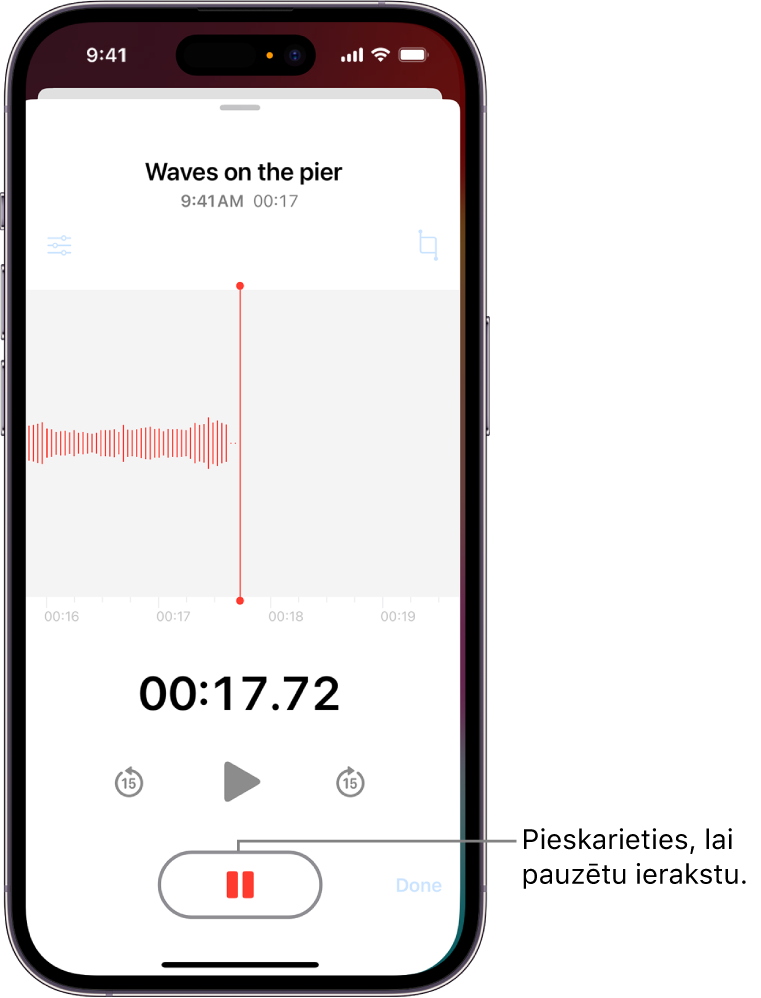
Pamata ierakstu veikšana
Lai sāktu ierakstīšanu, pieskarieties
 .
.Lai regulētu ieraksta skaļuma līmeni, pārvietojiet mikrofonu tuvāk skaņas avotam vai tālāk no tā.
Pieskarieties pogai
 , lai pabeigtu ierakstu.
, lai pabeigtu ierakstu.
Jūsu ieraksts tiek saglabāts ar nosaukumu New Recording vai atrašanās vietas nosaukumu, ja sadaļā Settings ![]() > Privacy & Security ir ieslēgts iestatījums Location Services. Lai mainītu nosaukumu, pieskarieties ierakstam, pēc tam pieskarieties nosaukumam un ievadiet jaunu.
> Privacy & Security ir ieslēgts iestatījums Location Services. Lai mainītu nosaukumu, pieskarieties ierakstam, pēc tam pieskarieties nosaukumam un ievadiet jaunu.
Ja vēlaties uzlabot savu ierakstu, sk. Ieraksta rediģēšana lietotnē Voice Memos.
Piezīme. Lai ievērotu privātumu, kamēr izmantojat lietotni Voice Memos ierakstu veikšanai, ekrāna augšā ir redzams oranžs punkts, kas norāda, ka tiek izmantots mikrofons.
Uzlaboto ieraksta funkciju lietošana
Varat veikt ierakstu pa daļām, pauzējot un turpinot ierakstu.
Lai sāktu ierakstīšanu, pieskarieties
 .
.Lai regulētu ieraksta skaļuma līmeni, pārvietojiet mikrofonu tuvāk skaņas avotam vai tālāk no tā.
Lai ieraksta laikā redzētu vairāk informācijas, švīkojiet uz augšu pāri skaņu līknes augšdaļai.
Pieskarieties
 , lai pārtrauktu ierakstu; pieskarieties Resume, lai to turpinātu.
, lai pārtrauktu ierakstu; pieskarieties Resume, lai to turpinātu.Lai pārskatītu savu ierakstu, pieskarieties
 .
.Lai mainītu vietu, no kuras jāsāk atskaņošana, velciet skaņas līkni pa kreisi vai pa labi pāri atskaņošanas atzīmei, un pēc tam pieskarieties
 .
.Lai saglabātu ierakstu, pieskarieties Done.
Jūsu ieraksts tiek saglabāts ar nosaukumu New Recording vai atrašanās vietas nosaukumu, ja sadaļā Settings ![]() > Privacy & Security ir ieslēgts iestatījums Location Services. Lai mainītu nosaukumu, pieskarieties ierakstam, pēc tam pieskarieties nosaukumam un ievadiet jaunu.
> Privacy & Security ir ieslēgts iestatījums Location Services. Lai mainītu nosaukumu, pieskarieties ierakstam, pēc tam pieskarieties nosaukumam un ievadiet jaunu.
Ja vēlaties uzlabot savu ierakstu, sk. Ieraksta rediģēšana vai dzēšana lietotnē Voice Memos.
Ieraksta sākuma un beigu signālu izslēgšana
Kad veicat ierakstu, izmantojiet iPhone skaļuma samazināšanas pogu, lai pilnībā nogrieztu skaļumu.
Citas lietotnes izmantošana sarunas laikā
Kad ierakstāt Voice Memos saturu, varat pāriet uz sākuma ekrānu, atvērt citu lietotni un izmantot to, ja vien tā jūsu ierīcē neatskaņo audio. Ja lietotne sāk atskaņot audio, Voice Memos pārtrauc ierakstu.
iPhone 14 Pro, iPhone 14 Pro Max, iPhone 15 Pro un iPhone 15 Pro Max tālruņos varat skatīt notiekošo ierakstu elementā Dynamic Island sākuma ekrāna augšdaļā un citās lietotnēs. Varat pieskarties pie Dynamic Island, lai pārietu atpakaļ uz Voice Memos. Sk. Dynamic Island izmantošana iPhone tālrunī.
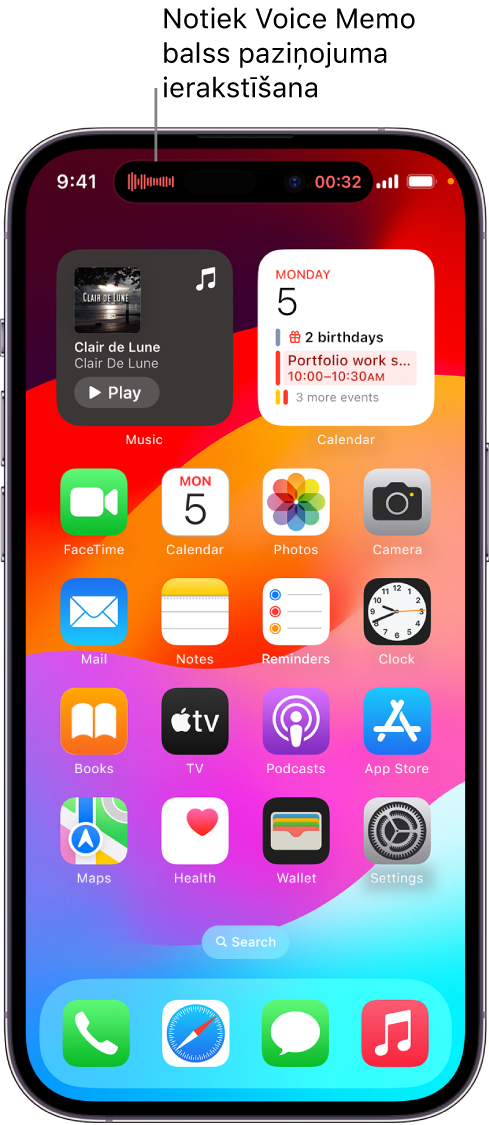
Varat pieskarties Dynamic Island un turēt to, lai izvērstu. Kad izvēršat to, uz tā tiek parādīta poga Stop, ļaujot pārtraukt ierakstīšanu bez atgriešanās lietotnē Voice Memos.
Ja lietotne Voice Memos ir ieslēgta iCloud iestatījumos vai iCloud preferencēs, jūsu ieraksts tiek saglabāts iCloud krātuvē un automātiski tiek parādīts iPhone tālrunī, iPad ierīce un Mac datora, ja ir veikta pierakstīšanās ar to pašu Apple ID. Sk. Pastāvīga ierakstu atjaunināšana iPhone lietotnē Voice Memos.
Ieraksti, kas veikti ar iebūvēto mikrofonu, ir monofoniski, bet varat ierakstīt stereo skaņu, izmantojot ārēju mikrofonu, kas ir saderīgs ar iPhone tālruni. Meklējiet piederumus, kuriem ir Apple logotips “Made for iPhone” vai “Works with iPhone”.